不知道大家是否碰到过这样子的一个场景,就是当我们在打开一个 PDF 文档的时候,会弹出一个输入框让我们输入打开密码,否则我们无法进入文件,更不用说查看文件内容了。这其实就是别人给这个文档设置了打开密码,当我们拥有正确的打开密码的前提下,我们才能够正常的对这个 PDF 文件进行浏览、编辑等操作。那这些打开密码是怎么设置上的呢?我们一般的阅读器或者 PDF 编辑软件是否就可以给 PDF 文档设置上打开密码呢?今天我们就一起来看一下吧。
其实在市面上有非常多的阅读器或者 PDF 编辑器都可以给 PDF 文档设置打开密码,设置好打开密码的文档,就无形的添加了一层保护。这样子可以非常好的去保护我们的文档的内容不被侵犯、不被窃取。哪怕我们 PDF 文档误发送给了不相关的人,他们在没有密码的前提下,也是做不了任何事情的。至于怎么给单个的 PDF 文档添加打开密码,今天就不在这里给大家介绍了,因为基本上常见的阅读器都能够做到。今天要给大家介绍的是,当我们面临非常多的 PDF 文档都需要添加打开密码的时候,我们应该怎么做呢?
其实我们能给一个 PDF 文档添加打开密码,那我们也能给一百个、一千个文档设置打开密码,无非就是多做一些重复的劳动而已。但这些重复的劳动实际上我们是没有必要人工的去进行操作的,我们可以交给软件或者交给机器去帮我们执行这些重复劳动,节省我们的时间、提高我们的工作效率。我们可以使用「我的ABC软件工具箱」来实现,达到取代我们人工操作的的效果,不仅安全,高效还能帮我们节省很大的工作量。那么接下来我们就一起来看一下具体的操作吧,相信用过之后,你一定会觉得非常的方便的。
我们打开「我的ABC软件工具箱」,按下图所示,左侧选择「文件属性」,右侧选择「添加或删除 PDF 保护」的功能。
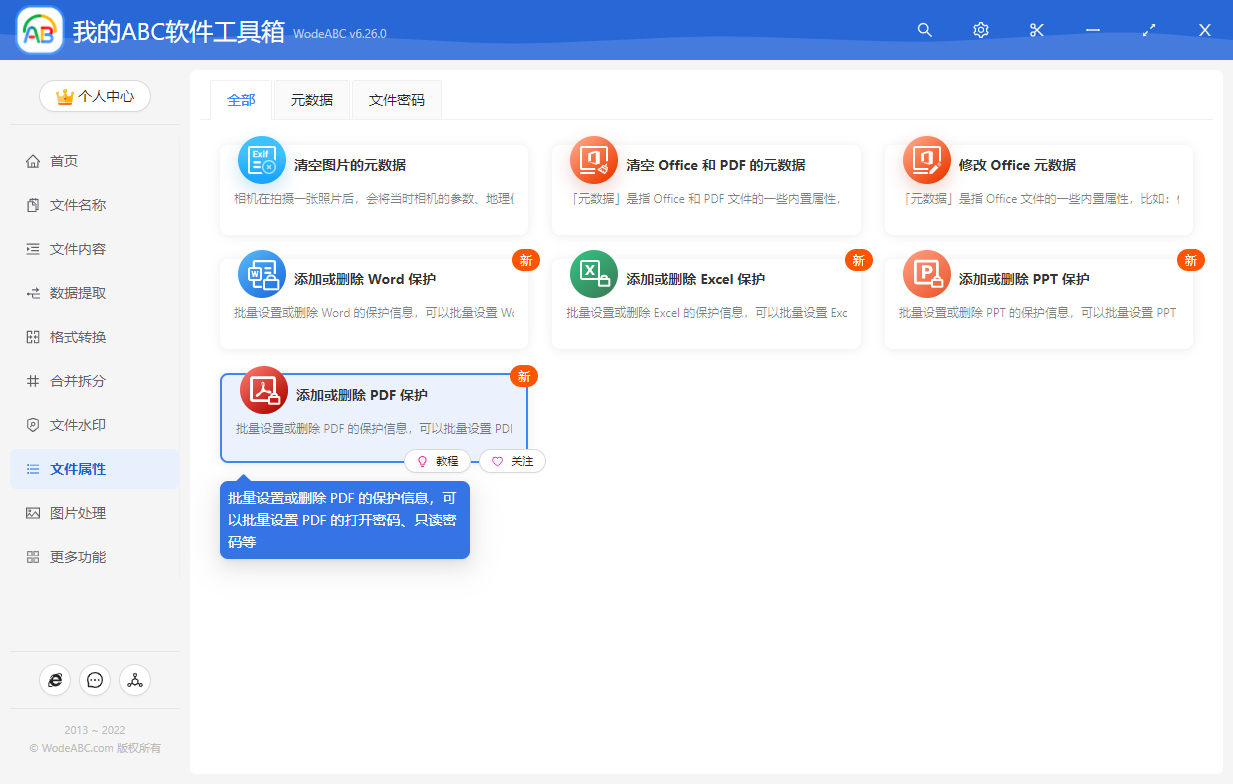
我们按照上图所示找到对应的功能菜单,就可以进入到批量给 PDF 文档添加打开密码的功能内部,我们要做的第一件事情就是选择我们需要添加打开密码的PDF文档,一次性将这些文档全部选择进来,有多少选择多少。选择好之后,我们就可以点击下一步进入到选项设置的界面。
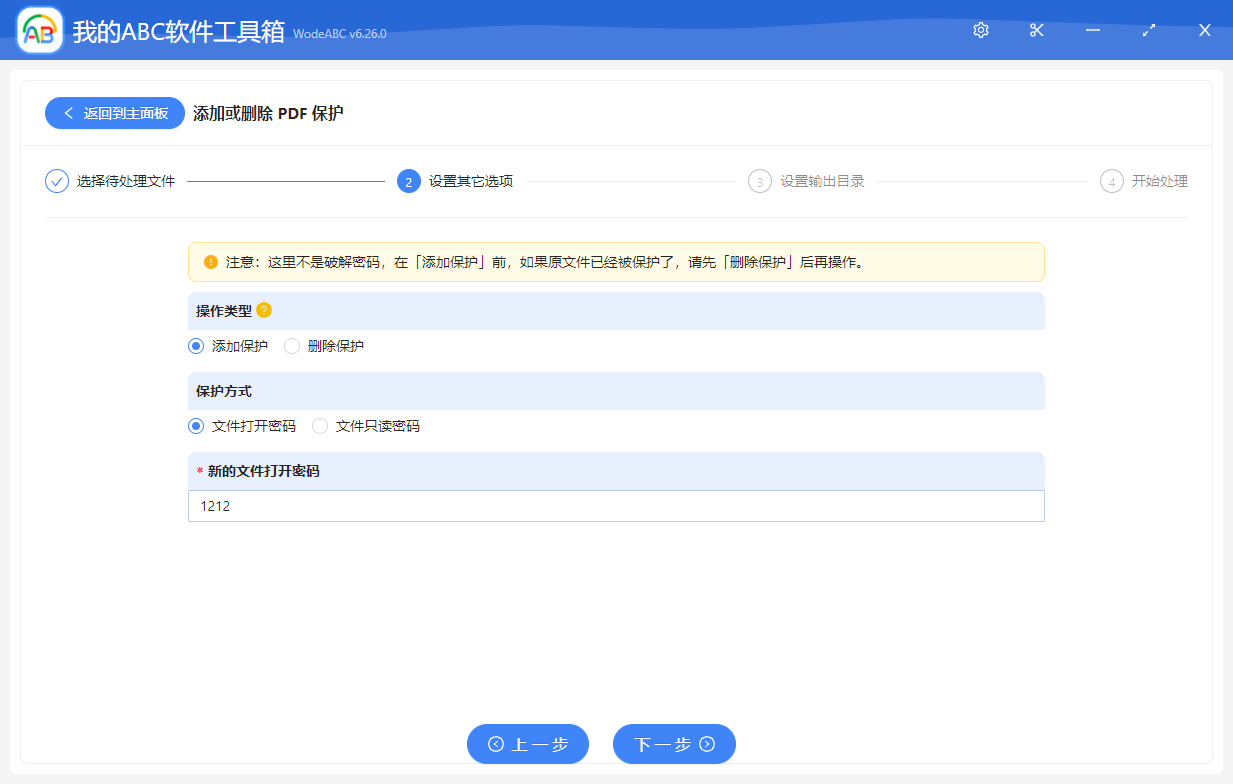
选项设置界面非常的简单,由于我们这里设置的是打开密码,只需要按照上图进行设置就可以了,「文件打开密码」输入框的内容大家一定要根据自己的际情况去填写,填写好之后可不要把密码遗忘或者泄露了
做好选项设置之后,我们就可以继续点击下一步进行输出目录的选择了。选择好输出目录之后,我们继续点击下一步,这时候软件就会帮我们进行批量给 PDF 文档设置打开密码的操作了,我们等到操作处理完成,再进入到输出目录查看这些 PDF 文档,我们点开任意一个处理后的 PDF 文档,就会发现我们先要输入正确的打开密码才能够打开了。